این آموزش با استفاده ازانسیس 12 کامل شده است. هدف این آموزش این است که چگونگی استفاده از Substructuring درانسیس رانشان دهد. Substructuring یک روشی است که گروهی از المانها را متراکم و تبدیل به سوپر المان میکند.
این مسئله زمان موردنیاز محاسبه را کاهش میدهد وهم چنین امکان حل مسئلههای بسیار بزرگ را فراهم میکند. یک مثال ساده برای توضیح گامهای موردنیاز، نشان داده خواهد شد. بااینوجود لطفاً توجه کنید که این مدل مدلی نیست که به استفاده از Substructuring نیاز داشته باشد. این مثال شامل یک بلوک چوبی (E=10 GPa v =0.29) است که متصل میشود به بلوک سیلیکونی (E=2.5MPa, v=0.4) که محکم به زمین متصل شده است. یک نیرو بر روی سازه باید به کار گرفته همانطور که در شکل زیر نشان دادهشده است یک نیرو بر روی سازه باید به کار گرفته شود. برای این مثال از بلوک چوبی استفاده خواهد شد.
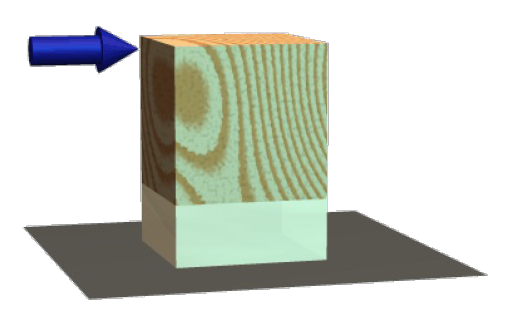
استفاده از Substructuring درانسیس یک فرایند سه مرحلهای است:
1-گام تولید
سوپر المان را با متراکم کردن چند المان ایجاد کنید. درجه آزادی را برای ذخیره انتخاب کنید. (master DOFs) و بارها را بر روی سوپر المان اعمال کنید.
(slave DOFs)
2- گام مصرف
مدل کاملی شامل سوپر المان به وجود آمده در گام اول را ایجاد کنید. بارهای باقیمانده را بر روی مدل اعمال کنید راهحل، از حل کاهشیافته برای سوپر المان و حل کامل برای المانهای غیر سوپری تشکیلشده است.
3-گام توسعه
راهحل کاهشیافته را توسعه دهید تا حلی برای همهی درجات آزادی سوپر المان به دست آید.
توجه کنید که این روش یک Substructuring پایین به بالاست (هر سوپر المان بهطور مجزا ایجادمی شود و سپس در فاز مصرف متراکم میشود.) Substructuring پایین به بالا همچنین درانسیس امکانپذیر است.(مدل کامل ساختهشده سپس سوپر المان با انتخاب المانهای مناسب ساخته میشود) این روش برای مدلهای کوچکتر مناسب است و مزیت آن این است که برای سوپر المانهای متعدد میتواند در پس پردازش ایجاد شود.
گام توسعه: ایجاد کردن سوپر المان
1-1-1- پیش پردازنده: تعریف مسئله
1- به گام تولید یک نام کاری بدهید.
Utility Menu > File > Change Jobname ...
را برای نام کاری وارد کنید. GEN
2- منوی پیش پردازنده را بازکنید.
ANSYS Main Menu > Preprocessor
/PREP7
3- هندسه سوپر المان را ایجاد کنید.
Preprocessor > Modeling > Create > Areas > Rectangle > By 2 Corners
BLC4,XCORNER,YCORNER,WIDTH,HEIGHT
یک مستطیل بااینوجود ابعاد ایجاد کنید (همهی واحدها به میلیمتر):
XCORNER (WP X) = 0
YCORNER (WP Y) = 40
Width = 100
Height = 100
4- نوع المان را تعریف کنید:
Preprocessor > Element Type > Add/Edit/Delete...
برای این مسئله ما PLANE42 را استفاده خواهیم کرد جامد ساختاری (2D) این المان 4 گره دارد که هرکدام دو درجه آزادی دارد (در امتداد محور x و y).
5- خصوصیات ماده المان را تعریف کنید:
Preprocessor > Material Props > Material Models > Structural > Linear > Elastic > Isotropic
در پنجرهی ظاهرشده خصوصیات هندسی زیر را برای چوب وارد کنید:
i. Young's modulus EX: 10000 (MPa)
ii. Poisson's Ratio PRXY: 0.29
6- اندازه مش را تعریف کنید.
Preprocessor > Meshing > Size Cntrls > Manual Size > Areas > All Areas ...
برای این مثال یک المان با طول لبهی 10 میلیمتر استفاده خواهیم کرد.
7- مش کردن بلوک
Preprocessor > Meshing > Mesh > Areas > Free > click 'Pick All'
AMESH,1
فاز حل: تعیین بارها و حل
1- نوع آنالیز را تعریف کنید.
Solution > Analysis Type > New Analysis > Substructuring
ANTYPE,SUBST
2- گزینههای آنالیز را انتخاب کنید. ضروری است که گزینههای آنالیز تعریف شود.
* مسیر زیر را انتخاب کنید:
Solution > Analysis Type > Analysis Options
* پنجره زیر ظاهر خواهد شد. مطمئن شوید گزینهها همانطور که نشان دادهشده است پرشدهاند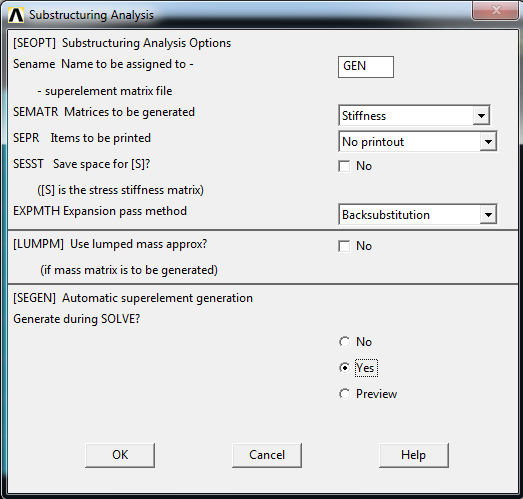
* (نام فایل ماتریکس سوپر المان) بهطور پیشفرض بهعنوان jobname. انتخاب خواهد شد.
* در این مورد ماتریکس سختی تولید میشود.
*با استفاده از گزینهی SEPR ماتریکس سختی یا ماتریکس بار, پنجرهی خروجی در صورت نیاز پرینت شود.
3- درجات آزادی را انتخاب کنید.
Master DOFs ها باید در ارتباط بین سوپر المان و سایر المانها تعریف شود. همچنین نقاطی که بارها و محدودیتها اعمال میشود.
* مسیر زیر را انتخاب کنید.
Solution > Master DOFs > User Selected > Define
Master DOF را همانطور که در شکل زیر نشان دادهشده است, انتخاب کنید.
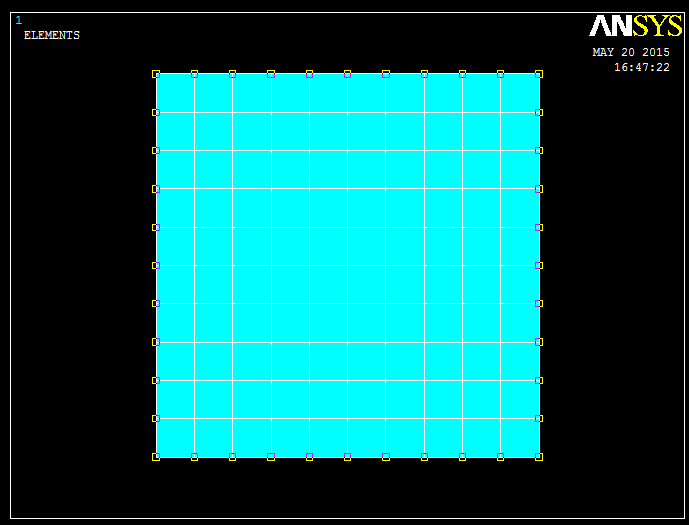
*در پنجرهی
ظاهرشده Lab 1 را بر
روی همهی درجات آزادی تنظیم کنید.
4- بارها را اعمال کنید.
Solution > Define Loads > Apply > Structural > Force/Moment > On Nodes
یکبار را درمسیر x در بالای سمت چپ گره قرار دهید.
مدل باید همانطور که در شکل زیر نشان دادهشده، ایجاد شود.
5- دادههای پایه را ذخیره کنید.
Utility Menu > File > Save as Jobname.db
SAVE
دادههای پایه را ذخیره کنید تا دوباره در گام توسعه استفاده شوند.
6- حل سیستم
Solution > Solve > Current LS
SOLVE
گام مصرف: استفاده از سوپر المان
در فاز مصرف ما مدل کامل را شامل سوپر المانهای گام تولید ایجاد میکنیم.
پیش پردازنده: تعریف مسئله
1- دادههای پایه موجود را پاککنید.
Utility Menu > پَروَنجا > Clear & Start New
2- به گام مصرف یک نام کاری بدهید.
Utility Menu > File > Change Jobname ...
FILNAME, USE
را برای نام کاری وارد کنید. "USE"
3-منوی پیش پردازنده را بازکنید.
ANSYS Main Menu > Preprocessor
/PREP7
حال باید سوپر المان را وارد مدل کنیم.
4- نوع سوپر المان را تعریف کنید.
Preprocessor > Element Type > Add/Edit/Delete...
سوپر المان MATRIX50 را انتخاب کنید.
5- هندسه المانهای غیر سوپر را ایجاد کنید (سیلیکون)
Preprocessor > Modeling > Create > Areas > Rectangle > By 2 Corners
BLC4,XCORNER,YCORNER,WIDTH,HEIGHT
یک مستطیل با این ابعاد ایجاد کنید.
XCORNER (WP X) = 0
YCORNER (WP Y) = 0
Width = 100
Height = 40
6- نوع المان غیر سوپر را تعریف کنید.
Preprocessor > Element Type > Add/Edit/Delete...
دوباره از PLANE42 استفاده خواهیم کرد.
7- خصوصیات ماده المان را تعریف کنید.
Preprocessor > Material Props > Material Models > Structural > Linear > Elastic > Isotropic
در پنجرهای که ظاهرمی شود خصوصیات هندسی زیر را برای سیلیکون را وارد کنید:
i. Young's modulus EX: 2.5 (MPa)
ii. Poisson's Ratio PRXY: 0.41
8-اندازه مش را تعریف کنید.
Preprocessor > Meshing > Size Cntrls > Manual Size > Areas > All Areas ...
برای این بلوک ما دوباره یک المان با طول لبهی 10 متر را استفاده خواهیم کرد. توجه کنید که ضروری است که گرههای المان غیر سوپر با MDOFs. های المان سوپر مطابق باشد.
9- بلوک را مش بندی کنید.
Preprocessor > Meshing > Mesh > Areas > Free > click 'Pick All'
AMESH,1
10- شماره گر جبرانی
وقتی سوپر المان والمان غیر سوپر هردو مستقلاً ایجاد شدند. آنها دارای گرههای شمردهشدهی مشابه هستند. (به این معنی که هر دوشئ گره #1 را خواهند داشت) اگر ما به المان سوپر به گره با شماره مشابه برسیم گرههای موجود در المان غیر سوپر بازنویسی میشوند.
بنابراین ما نیاز داریم گرههای المان سوپر را جبران کنیم.
تعداد گرههای مدل موجود را تعیین کنید.
* مسیر زیر را انتخاب کنید.
Utility Menu > Parameters > Get Scalar Data
*پنجره
زیر ظاهر خواهد شد. موارد نشان دادهشده را انتخاب کنید.
* در پنجرهی زیر موارد خواستهشده را انتخاب کنید.
* مسیر زیر را انتخاب کنید.
Preprocessor > Modeling > Create >
Elements > Super-elements > BY CS Transfer
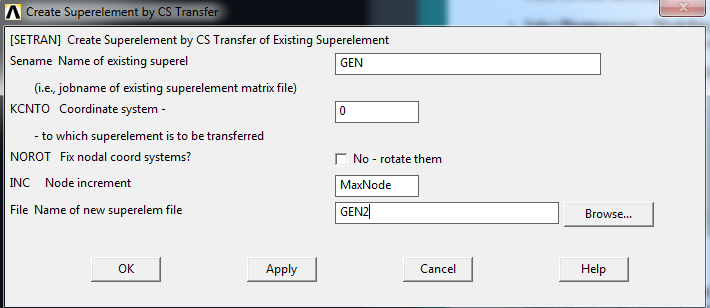
* پنجره زیر را همانطور که نشان دادهشده روی شماره گر جبرانی پرکنید و فایل را بهعنوان GEN2 ذخیره کنید.
ماتریکس المان سوپر را بخوانید.
* مسیر زیر را انتخاب کنید.
. Preprocessor > Modeling > Create > Elements > Super-elements > From.SUB File...
* عنوان 'GEN2'را در اولین کادر شکل
زیر وارد کنید.
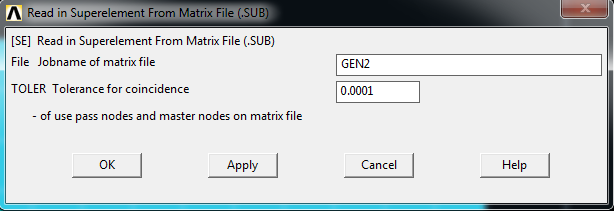
* Utility Menu > Plot > Replot
11- جفت گرهها در ارتباط المان سوپر با المانهای غیر سوپر جفت میشوند.
گرهها را در رابطه انتخاب کنید.
* مسیر زیر را انتخاب کنید.
Utility Menu > Select > Entities ...
* پنجره
زیر ظاهر خواهد شده By Location, Y coordinates, 40 را همانطور که
نشان دادهشده است, انتخاب کنید.
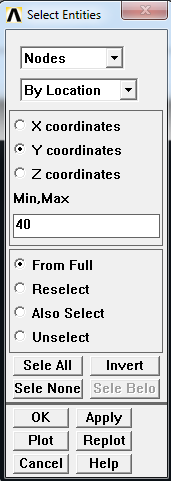
جفت گرهها را در رابطه به هم وصل کنید
* مسیر زیر را انتخاب کنید همهی گرهها را دوباره انتخاب کنید.
Preprocessor > Coupling / Ceqn > Coincident Nodes
* مسیر زیر را انتخاب کنید.
Utility Menu > Select > Entities ...
در پنجرهای که ظاهرمی شود بر روی مسیر زیر کلیک کنید.
'Nodes > By Num/Pick > From Full > Sele All'
1-1- فاز حل: تعیین بارها و حل
1- نوع آنالیز را تعریف کنید.
Solution > New Analysis > Static
ANTYPE,0
2- محدودیتها را اعمال کنید.
Solution > Define Loads > Apply > Structural > Displacement > On Lines
خط پایین را ثابت کنید (همهی درجات آزادی محدودشدهاند.)
3- جهتهای بار سوپر المان را اعمال کنید.
*تعداد سوپر المان را تعیین کنید.
مسیر زیر را انتخاب کنید.
Utility Menu > PlotCtrls > Numbering...
شما باید بدانید که نوع المان سوپر المان 41 است.
* مسیر زیر را انتخاب کنید.
Solution > Define Loads > Apply > Load Vector > For Super-element
* پنجره زیر نمایش داده خواهد شد. موارد خواستهشده را مطابق شکل پرکنید تا جهت بار سوپر المان اعمال شود4- دیتا بیس را ذخیره کنید
.
Utility Menu > File > Save as Jobname.db
SAVE
دیتابیس را ذخیره کنید تا دوباره در گام توسعه استفاده شود.
5- حل سیستم
Solution > Solve > Current LS
SOLVE
پیش پردازنده اصلی: مشاهده نتایج
1- طرح جابجایی کانتور رانشان دهید.
General Postproc > Plot Results > Contour Plot > Nodal Solution ... > DOF solution, Translation USUM
PLNSOL,U,SUM,0,1
توجه کنید که فقط تغییر شکل برای المانهای غیر سوپر رسم شود. این نتایج با آنچه بدون استفاده از بهدستآمده موافق است.(شکل را ببینید)
گام توسعه:
نتایج را به سوپر المان توسعه دهید.
1-1-1- پیش پردازنده: تعریف مسئله
1- دیتا بیس موجود را پاککنید.
Utility Menu > File > Clear & Start New
2- نام کاری به نام کاری گام تولید تغییر دهید.
Utility Menu > File > Change Jobname ...
FILNAME, GEN
'GEN'را برای jobname وارد کنید.
3- دیتا بیس گام تولید را ادامه دهید.
Utility Menu > File > Resume Jobname.db ...
RESUME
1-2- فاز حل: تعیین بارها و حل
1- گام توسعه را فعال کنید.
* با انتخاب Main Menu > Solution حالت حل را وارد کنید.
*'EXPASS,ON'را داخل نوار فرمان تایپ کنید تا گام توسعه آغاز شود.
2- نام سوپر المان را وارد کنید.
* مسیر زیر را انتخاب کنید.
Solution > Load STEP OPTS > ExpansionPass > Single Expand >Expand Superelem ...
* پنجره زیر ظاهر خواهد شد آن را برای انتخاب سوپر المان همانطور که نشان دادهشده پرکنید
3- نام سوپر المان را وارد کنید تا گسترش یابد.
* مسیر زیر را انتخاب کنید.
Solution > Load Step Opts > ExpansionPass > Single Expand > By Load Step...
*پنجره زیر را همانطور که نشان دادهشده پرکنید تا حل گسترش یابد
4- حل سیستم
Solution > Solve > Current LS
SOLVE
پیش پردازنده اصلی: نمایش نتایج1- طرح جابجایی کانتور رانشان دهید.
General Postproc > Plot Results > (Contour Plot-) Nodal Solution ... > DOF solution, Translation USUM
PLNSOL,U,SUM,0,1
توجه کنید که تغییر شکل برای المان سوپر رسم شده است (اینکه فواصل کانتور اصلاحشده است تا در صفر شروع شود) این نتایج موافق با چیزی است که بدون استفاده از بهدستآمده است (شکل را ببینید)
حالت فایل فرمان حل
مثال بالا با استفاده از ترکیبی از رابط کاربر گرافیکی یا رابط زبان فرمان انسیس حلشده است این مسئله همچنین با استفاده از زبان فرمان انسیس حلشده است؛ که شما ممکن است بخواهید فایل آن را داخل دفترچه یا یک ویرایشگر متن مشابه وارد کنید و در کامپیوترتان ذخیره کنید اکنون مسیر زیر را انتخاب کنید و فایل ورژن برای پرینت در دسترس است.
'File > Read input from….
Download PDF

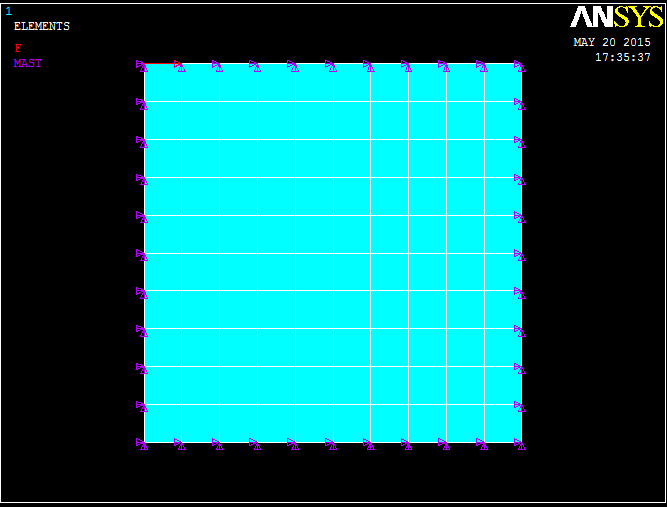
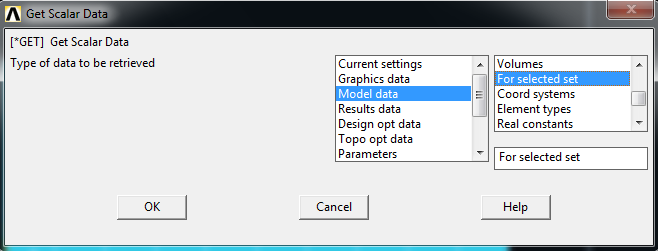
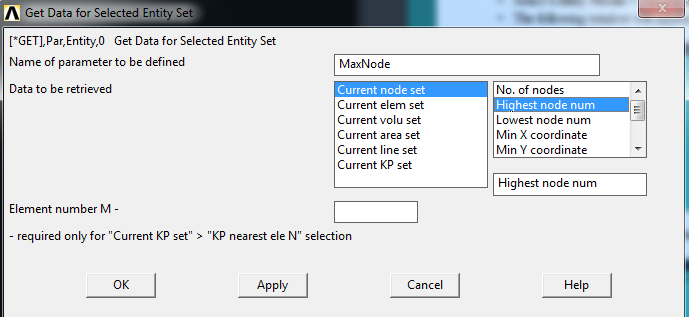
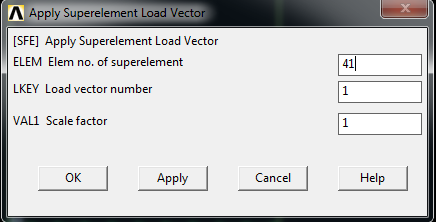


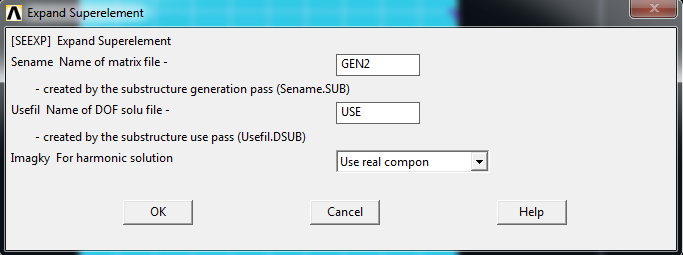
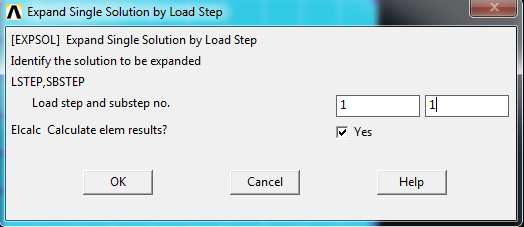
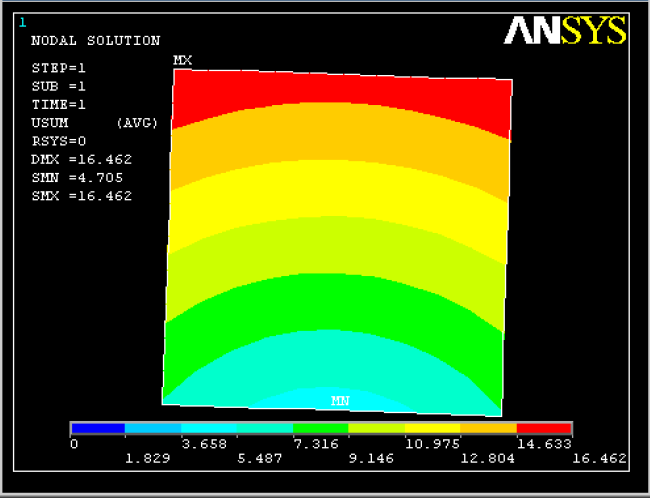
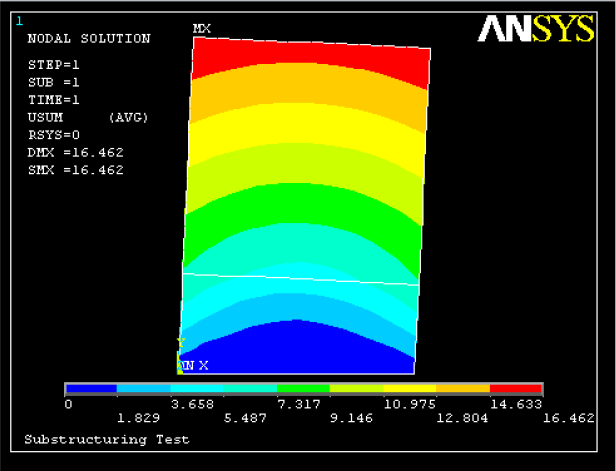

اگر قبلا در بیان ثبت نام کرده اید لطفا ابتدا وارد شوید، در غیر این صورت می توانید ثبت نام کنید.